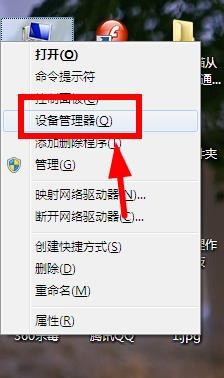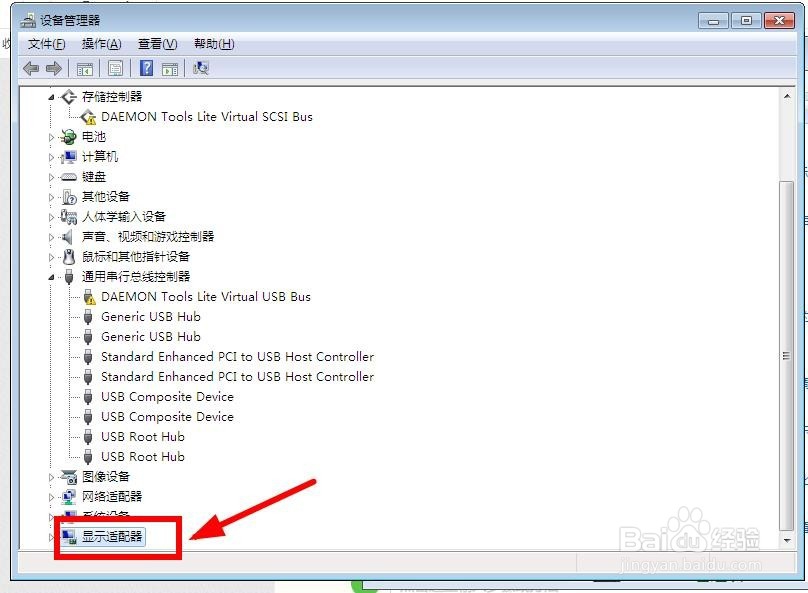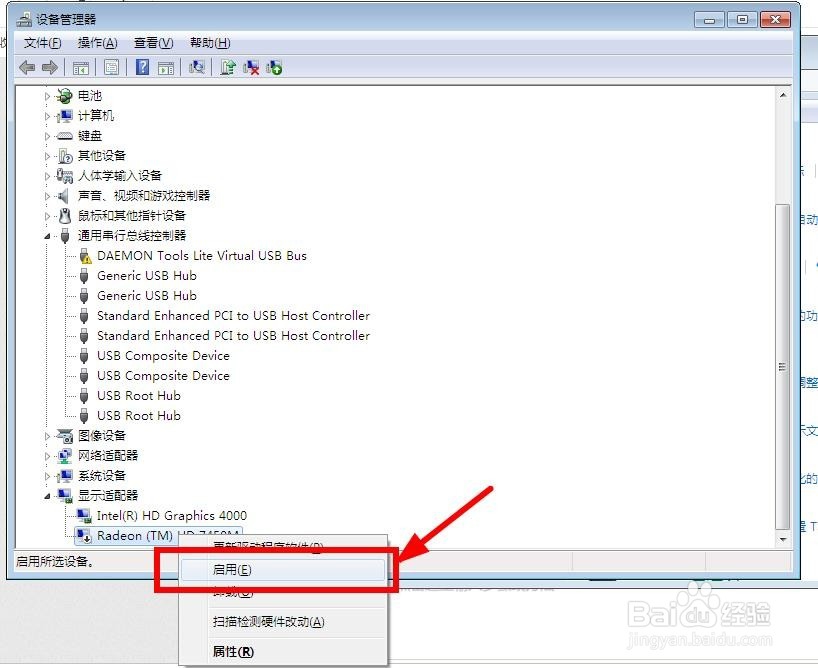解决premiere cc2017 安装后提示【已停止工作】
1、右键点击“计算机(或我的电脑)”——找到“设备管理器”点击进入,如图1
2、进入设备管理器后,拖动滑条找到“显示适配器”并双击鼠标,如图2
3、Intel(R)HD这个是集成显卡,那么另外一个是独夷爵蹂柢立显卡,不同的电脑独立显卡可能有区别,有些是NNIDIA或者AMD,我的是Radeon(TM),一般显示适配器里面应该就只有两个选项考稗挠黥吧,排除掉集成显卡,那剩下的那个就是独立显卡了。右键点击独立显卡,点击“禁用”即可。(因为我的已经禁用了,所以显示的是启用)如图3
声明:本网站引用、摘录或转载内容仅供网站访问者交流或参考,不代表本站立场,如存在版权或非法内容,请联系站长删除,联系邮箱:site.kefu@qq.com。
阅读量:91
阅读量:66
阅读量:38
阅读量:37
阅读量:89